استرجع جميع البيانات من أجهزة iOS الخاصة بك، والنسخ الاحتياطي على iTunes وiCloud.
كيفية تغيير الرسائل النصية إلى iMessages على iPhone/iPad
إن التبديل من الرسائل النصية القصيرة إلى iMessage على iPhone أو iPad يمكن أن يضيف الكثير من الراحة إلى حياتك اليومية، وخاصة عندما تريد إرسال رسائل على أجهزة Apple التي لا تدعم بطاقة SIM. ورغم أن هذا التحويل يبدو وكأنه ليس خيارًا بسيطًا، إلا أنه في هذا الدليل، يمكنك تعلم الطريقة الأكثر مباشرة للقيام بذلك ببعض الطرق البسيطة. ابدأ القراءة الآن لمعرفة كيفية تغيير الرسائل النصية القصيرة إلى iMessages على iPhone/iPad!
قائمة الدليل
ما هي الفروقات بين الرسائل النصية وiMessages الاستعدادات قبل تغيير الرسائل النصية إلى iMessages كيفية تغيير الرسائل النصية إلى iMessages على iPhone/iPad [مكافأة] كيفية عمل نسخة احتياطية للرسائل النصية وiMessagesما هي الفروقات بين الرسائل النصية وiMessages
إن تحويل الرسائل النصية إلى iMessages على iPhone أو iPad يمكن أن يحسن بشكل كبير من تجربة الرسائل النصية. إذن، ما هو سبب هذا التحسن في التجربة؟ من المهم فهم هذه الاختلافات قبل إجراء التحويل، حيث يمكن أن يؤثر ذلك على استخدام البيانات وتجربة الرسائل بشكل عام. لذلك، يمكنك أولاً فهم الاختلافات الرئيسية بين الرسائل النصية وiMessages لإرسال واستقبال الرسائل النصية.

بشكل عام، تعد الرسائل النصية وسيلة أكثر استخدامًا لإرسال واستقبال المعلومات حول العالم. ولا تقتصر على طرز الهواتف المحمولة. سواء كان الجهاز يعمل بنظام Android أو Apple أو نظام تشغيل آخر، فيمكنه التواصل بسهولة مع الأقارب والأصدقاء. يتم إرسال الرسائل النصية (SMS/MMS) عبر شبكة شركة الاتصالات الخاصة بك وقد تفرض رسومًا بناءً على خطتك. وعلى الرغم من تنوعها وراحتها نسبيًا، إلا أن وظائفها محدودة، حيث تدعم فقط الرسائل النصية والوسائط المتعددة الأساسية.
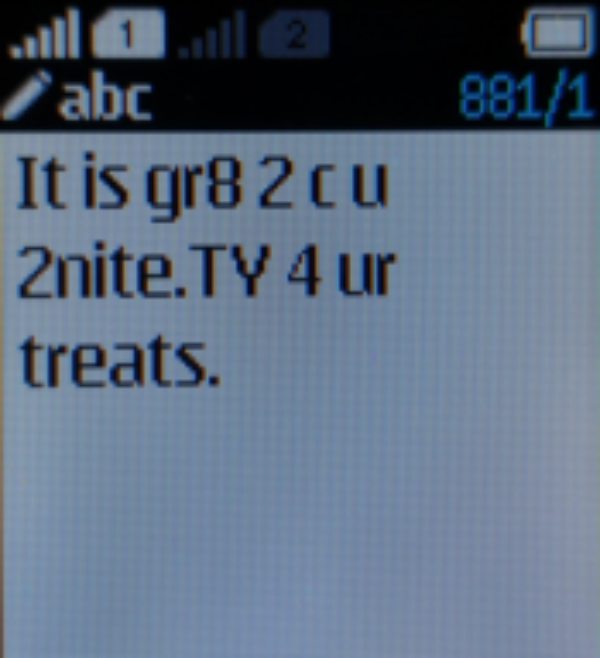
من ناحية أخرى، تم تصميم iMessage خصيصًا لأجهزة Apple ويتم إرساله عبر الإنترنت عبر Wi-Fi أو البيانات الخلوية، مما يعني أنه يعمل حتى إذا لم يكن لديك بطاقة SIM مدمجة. يوفر iMessage ميزات أكثر ثراءً، بما في ذلك القدرة على إرسال صور عالية الدقة ومقاطع فيديو ومستندات وحتى تأثيرات ممتعة مثل Tapbacks وLive stickers. كما أنها تدعم إيصالات القراءة ومؤشرات الكتابة لجعل محادثاتك أكثر تفاعلية وجاذبية. بالإضافة إلى ذلك، يتم مزامنتها مع iCloud، يمكن تنزيل iMessages من iCloud.
الاستعدادات قبل تغيير الرسائل النصية إلى iMessages
لضمان إمكانية تغيير الرسائل النصية بسلاسة إلى iMessages واستخدام وظائف iMessage بشكل طبيعي بعد ذلك، يتعين عليك إجراء بعض الاستعدادات مسبقًا. ورغم أنها قد لا تبدو مشكلة كبيرة، إلا أنه إذا كانت هذه الاستعدادات مفقودة، فقد تجد أن لم يتم تسليم iMessage بشكل صحيح على جهاز iPhone/iPad الخاص بكلذلك، يمكنك التحقق من الاستعدادات المذكورة أدناه للتأكد من اكتمالها:
اتصال بالإنترنت:تحقق مما إذا كان جهازك قادرًا على الوصول إلى شبكة Wi-Fi أو البيانات المحمولة.
التفاح معرف:تأكد من تسجيل الدخول إلى iCloud باستخدام معرف Apple الخاص بك.
توافق جهات الاتصال:يجب على المستلم أيضًا استخدام جهاز Apple مع تمكين iMessage حتى يتم تنفيذ التبديل.
كيفية تغيير الرسائل النصية إلى iMessages على iPhone/iPad
إذا كنت لا تعرف كيفية تغيير الرسائل النصية إلى iMessages على iPhone أو iPad، فيمكنك اتباع الإرشادات الواردة في هذا القسم للتبديل بسرعة. كما أنه فيما يتعلق بكيفية معرفة ما إذا كان أحد جهات الاتصال يستخدم iMessage، فإن فقاعة الرسالة ستتحول إلى اللون الأزرق (مما يشير إلى أنها iMessage). وإذا ظلت خضراء، فهذا يعني أنها لا تزال رسالة نصية. وإذا لم تتحول فقاعة الرسالة إلى اللون الأزرق، فتأكد من اتصال كلا الجهازين بالإنترنت وحاول إعادة تشغيل ميزة iMessage.
• PS: إذا كان لديك بطاقتي SIM مدمجتين في جهاز واحد، فيمكنك فقط اختيار واحدة لتمكين ميزة iMessage.
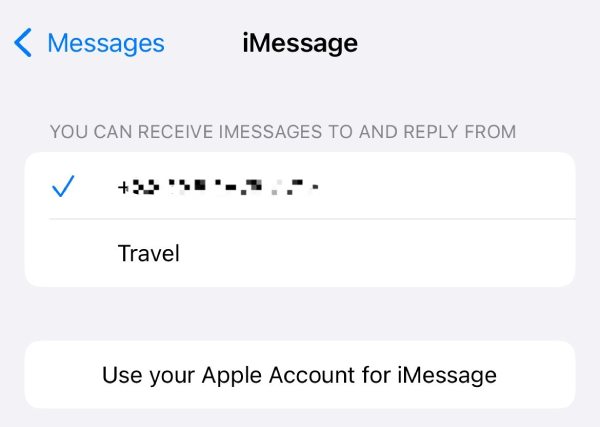
الخطوة 1افتح "الإعدادات" وانتقل إلى الأسفل للعثور على زر "التطبيقات" وانقر عليه.
الخطوة 2من بين تطبيقاتك، ابحث عن زر "الرسائل" واضغط عليه.
الخطوه 3تحقق مما إذا كان زر "iMessage" باللون الأخضر، إذا لم يكن كذلك، فانقر لفتح iMessage لتغيير الرسائل النصية.
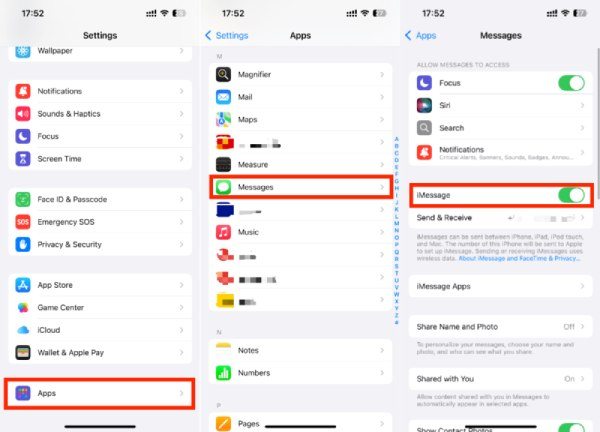
[مكافأة] كيفية عمل نسخة احتياطية للرسائل النصية وiMessages
سواء كانت رسائل نصية أو رسائل iMessages، فبعد فترة طويلة من التراكم، ستزداد تدريجيًا وتشغل مساحة هاتفك. في هذا الوقت، قد لا يكون من السهل العثور على رسالة معينة، والأهم من ذلك، قد تفقد بعض المعلومات المهمة بسبب بعض الحذف غير المبالي. لذلك، من المهم جدًا عمل نسخة احتياطية لكل من رسائلك النصية ورسائل iMessages بشكل متكرر.
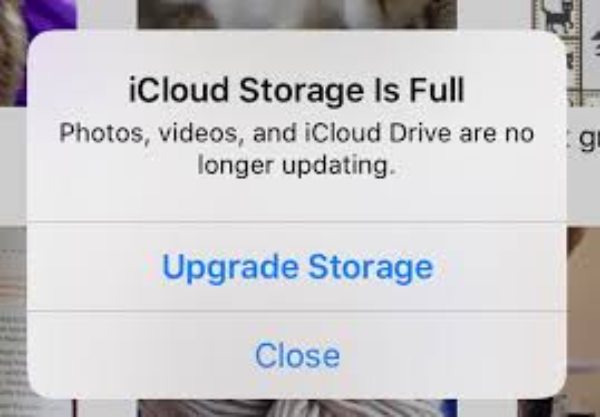
على الرغم من أن شركة Apple توفر iCloud مع النظام، إلا أنه غالبًا ما يتم ملؤه بسهولة ولا يمكن توسيعه إلا من خلال الدفع مقابل الترقية. عادةً لا تستطيع بعض الأدوات الأخرى مساعدتك في تصفية وعرض محتوى الرسالة المحددة. لذلك، 4Easysoft iOS النسخ الاحتياطي واستعادة البيانات قد تكون الأداة الأكثر ملاءمة لعمل نسخة احتياطية لكل من رسائلك النصية ورسائل iMessages. أثناء العملية، لا يمكنك فقط عرض رسائل iPhone على جهاز الكمبيوتر الخاص بك، بل يمكنك أيضًا تصفية المعلومات التي تحتاجها وفقًا لبعض الشروط المحددة.

استعادة iMessages من جهاز iPhone/iPad الخاص بك بشكل كامل وسريع.
قم بعرض iMessages على جهاز الكمبيوتر الخاص بك لتحديد رسائل محددة.
قم بعمل نسخة احتياطية للرسائل النصية وiMessages على جهاز iPhone/iPhone الخاص بك.
تحقق من المعلومات التفصيلية للرسائل النصية ورسائل iMessages الخاصة بك.
100% آمن
100% آمن
خاتمة
يمكن أن يؤدي التبديل من الرسائل النصية إلى iMessages على جهاز iPhone/iPad إلى تحسين تجربة المراسلة لديك، وتحسين سرعة الاتصال. باتباع الخطوات الموضحة في هذا المنشور، يمكنك بسهولة تنشيط iMessage والاستمتاع باتصالات سلسة. أيضًا، لا تنسَ عمل نسخة احتياطية لرسائلك بانتظام للتأكد من عدم فقد بياناتك الثمينة. إذا كنت بحاجة إليها، فقم بتنزيل 4Easysoft iOS النسخ الاحتياطي واستعادة البيانات الآن وجربها مجانًا!



